Aprenda o básico sobre como acelerar o vídeo no Windows Movie Maker
Adoramos adicionar efeitos e outras coisas para manipular nosso vídeo para criar um vídeo impressionante. Com uma edição simples, podemos fazer uma saída incrível com o vídeo que gravamos e, acelerando-o no Windows, podemos obter o efeito de movimento que desejamos. Um dos melhores editores do seu Windows é o Windows Movie Maker, mas foi descontinuado até agora. Mesmo que não esteja disponível, ainda consideramos o editor pré-instalado um dos melhores gratuitos que você pode usar. Aprender como acelerar um vídeo no Windows Movie Maker, você deve ler este artigo.
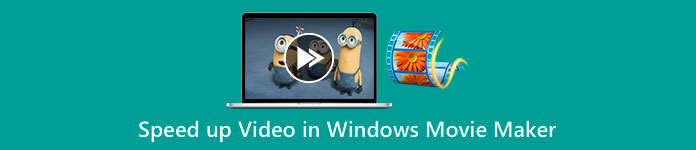
Parte 1. Como acelerar o vídeo no Windows Movie Maker em menos de um minuto
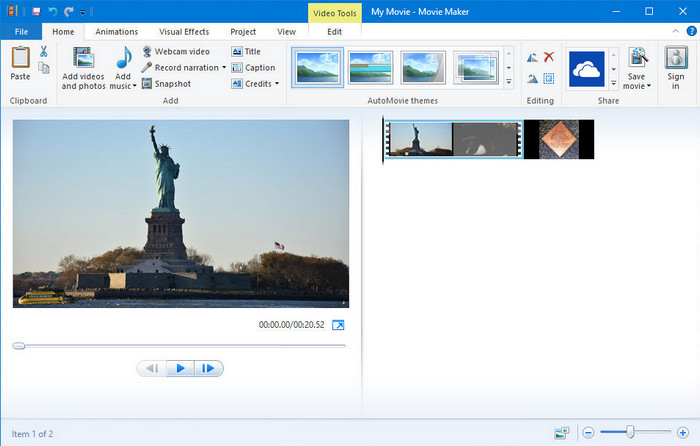
O Windows Movie Maker tornou-se a primeira escolha dos editores que estão usando um sistema operacional Windows porque já está dentro do sistema. Devido à sua popularidade no final dos anos 20, muitos usuários se acostumaram com este aplicativo pré-instalado. Portanto, se a ferramenta ainda estiver disponível em seu sistema e você quiser saber como acelerar um vídeo no Windows Movie Maker, siga os passos abaixo.
Etapas sobre como usar o Windows Movie Maker
Passo 1. Inicie o Windows Movie Maker em sua área de trabalho para abrir o editor de vídeo padrão no Windows. Você pode diretamente arrastar e soltar o arquivo de vídeo que você deseja acelerar no storyboard ou linha do tempo.
Passo 2. Clique duas vezes no vídeo que você enviar no lado direito.
Etapa 3. Na seção de velocidade, clique no botão arrastar e soltar para ver as opções disponíveis para aumentar a velocidade.
Passo 4. Depois de ajustar a velocidade do vídeo, clique em Arquivo, Salvar Filme e escolha o local que você deseja salvar.
Prós
- Editor de vídeo padrão no sistema operacional Windows.
- É gratuito e seguro de usar.
- Ele suporta a maioria dos formatos de vídeo.
Contras
- O editor de vídeo padrão não está disponível em nenhuma nova versão do Windows.
- Sua GUI está desatualizada.
Parte 2. Melhor alternativa para acelerar o vídeo no Windows Movie Maker no Windows e Mac
Como o editor padrão ficou indisponível no outro Windows, não há motivo para usar o editor. Mas se você estiver disposto a acelerar o vídeo na melhor alternativa do Windows Movie Maker, então, sem dúvida, é o FVC Video Converter Ultimate. Este editor de vídeo premium pode ajudá-lo a manipular a velocidade do vídeo que você possui em apenas alguns cliques. Apesar de chamá-lo de editor de vídeo premium, aprender a usar o software não é tão difícil em comparação com os outros editores que você pode usar como alternativa ao Windows Movie Maker. Devido à sua interface intuitiva, muitos usuários se apaixonaram ao usar o software.
Mas o que torna a ferramenta especial? Como seu nome é definitivo, os recursos e funções também são ótimos. É um conversor tudo-em-um que pode resolver muitos problemas de vídeo e áudio. Então, se você procura ajuda para acelerar o vídeo, siga os passos abaixo para alterar a velocidade de reprodução do vídeo você tem de forma eficiente.
Passos sobre como usar o FVC Video Converter Ultimate:
Passo 1. Por favor, clique neste botão de download para obter o conversor em seu computador; escolha se você está usando um Windows ou Mac. Depois de baixar o arquivo, abra-o e instale o software. Agora você pode iniciar o software para acelerar o vídeo se o processo for concluído.
Download grátisPara Windows 7 ou posteriorDownload seguro
Download grátisPara MacOS 10.7 ou posteriorDownload seguro
Passo 2. Abra o Caixa de ferramentas e localize o Controlador de velocidade de vídeo opção na lista de recursos; clique nele para abrir.
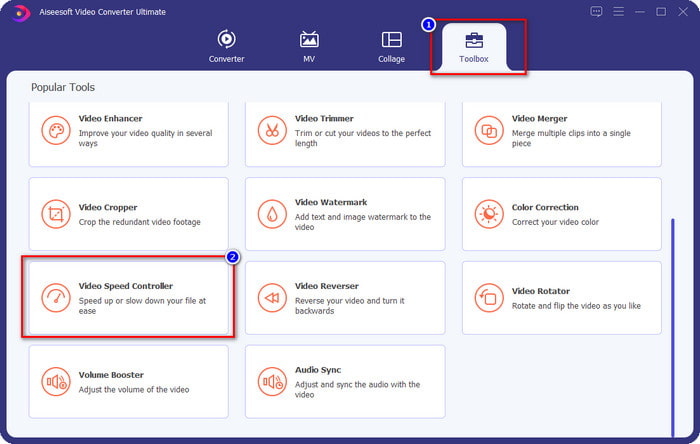
Etapa 3. pressione + para abrir a pasta do seu computador, encontre o arquivo de vídeo e clique em Abrir.
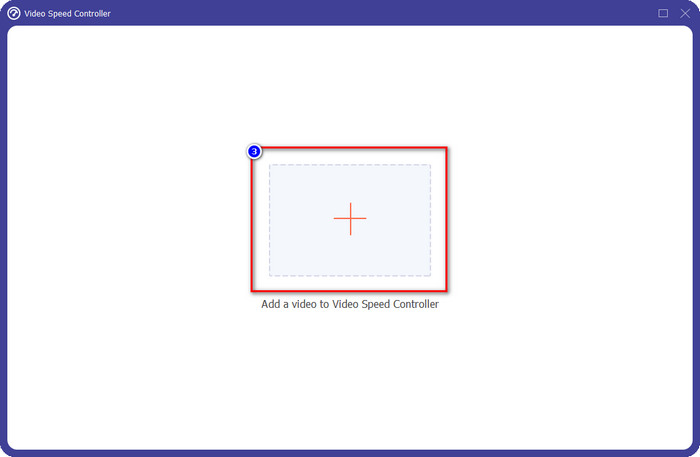
Passo 4. Escolha a velocidade de reprodução na opção disponível abaixo. Você também pode visualizar automaticamente o vídeo na velocidade de sua escolha para ver se essa é a velocidade de reprodução que você prefere. Experimente todas as velocidades de vídeo para ver qual combina com o vídeo que você envia aqui.
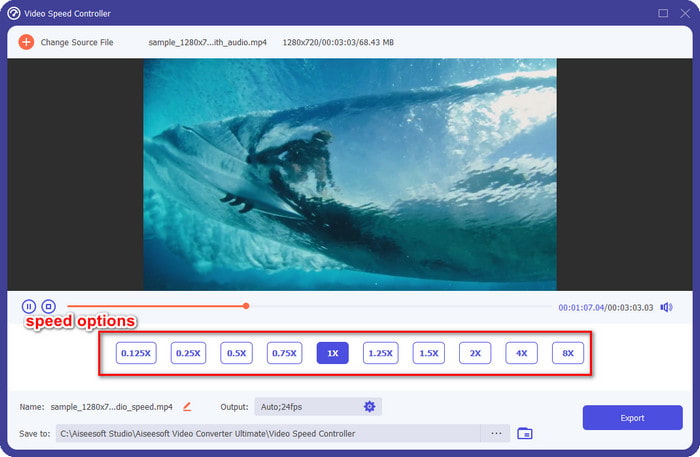
Etapa 5. Depois de escolher a velocidade de reprodução de sua preferência, clique em Exportar, e a conversão do processo de velocidade será iniciada automaticamente. O processo será feito instantaneamente; se a pasta aparecer na tela, esse é o vídeo que você acelera aqui. Clique no arquivo para assisti-lo e ver o melhor resultado.

Prós
- Ele suporta vários formatos a partir de MP4, AVI, MOV, MKV, TS e mais de 1000.
- Outros recursos e funções multifuncionais estão disponíveis no Toolbox.
- Pode acelerar um vídeo até 8x que o Windows Movie Maker não pode oferecer.
- Está disponível nos sistemas operacionais Windows e Mac para download.
Contras
- O download do controlador de velocidade é necessário.
Parte 3. Qual é melhor? Windows Movie Maker ou FVC Video Converter Ultimate
O gráfico aqui o ajudará a determinar se o editor é a melhor escolha no Windows. Portanto, antes de escolher entre os dois, você deve ler este gráfico para saber mais sobre essa ferramenta.
| FVC Video Converter Ultimate | VS. | Windows Movie Maker |
 | Ele suporta vários ou uma ampla variedade de formatos de vídeo |  |
 | Edite a velocidade do seu vídeo até 8x |  |
 | Baixe o software no Windows |  |
 | Editar o vídeo |  |
 | Disponível na versão atualizada do Windows |  |
Parte 4. Perguntas frequentes sobre como acelerar o vídeo no Windows Movie Maker
Posso usar o Windows Movie Maker no Windows 10 e superior?
Infelizmente, o editor padrão não está disponível quando você compra o sistema operacional Windows. Mas você pode ter o outro editor: Fotos, o visualizador padrão de fotos e vídeos no Windows.
Deixará uma marca d'água após exportar o vídeo no Windows Movie Maker?
Felizmente, não deixará nenhum vestígio de marca d'água se você exportá-lo sem marca d'água, mas você pode exportar o vídeo adicionado com uma marca d'água. É sua escolha se você quer tê-lo ou não.
Posso baixar o Windows Movie Maker no Mac?
Não, você não pode baixar o Windows Movie Maker no Mac; se você vir um site que oferece o Windows Movie Maker no Mac, é possível que haja um vírus ou Trojan nesse software. Para evitar danos graves à sua área de trabalho, idealmente, use uma alternativa como a que adicionamos neste artigo, o FVC Video Converter Ultimate.
Conclusão
Este artigo prova que é possível acelerar o vídeo no Windows Movie Maker no sistema operacional Windows. Embora o editor seja de uso gratuito e já esteja instalado em seu computador, ainda existem desvantagens, e uma delas é a disponibilidade no Windows atualizado. A melhor alternativa que você pode obter para terminar a tarefa de forma eficaz não é outra senão a FVC Video Converter Ultimate. Este software pode facilmente lidar com essa tarefa melhor do que o Windows Movie Maker. Não há nada para falar mais sobre o software com as vantagens que você pode obter. Para tê-lo e experimentá-lo, você pode baixá-lo gratuitamente em seu sistema operacional Windows ou Mac clicando no botão de download acima.



 Video Converter Ultimate
Video Converter Ultimate Gravador de ecrã
Gravador de ecrã



